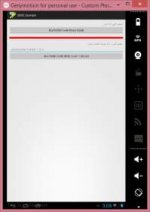اتصال شبیه ساز Genymotion به برنامه Eclipse ، برای شبیه سازی پروژه های اندروید موجود در برنامه Eclipse
اتصال شبیه ساز Genymotion به برنامه Eclipse ، برای شبیه سازی پروژه های اندروید موجود در برنامه Eclipse
برای اتصال شبیه ساز Genymotion به برنامه Eclipse ، باید پلاگین (plugin) مربوط به Genymotion را برای برنامه Eclipse نصب کنیم. برای این منظور، ابتدا برنامه Eclipse (یا همان ADT Bundle) را باز کرده و از منوی Help ، گزینه Install new software را انتخاب می کنیم :
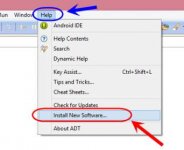
در پنجره ای که باز می شود، بر روی گزینه Add کلیک می کنیم :
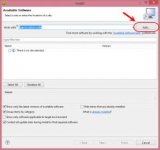
پنجره ای به شکل زیر نمایش داده می شود :
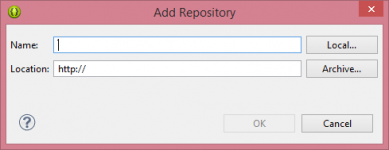 در قسمت Name ، عبارت زیر را می نویسیم :
در قسمت Name ، عبارت زیر را می نویسیم :
کد:
[COLOR=#000000][FONT=Tahoma][FONT=monospace]Genymotion[/FONT]
[/FONT][/COLOR]
و در قسمت Location ، عبارت زیر را می نویسیم :
کد:
[COLOR=#000000][FONT=Tahoma][FONT=monospace]http://plugins.genymotion.com/eclipse/[/FONT]
[/FONT][/COLOR]
سپس بر روی دکمه OK کلیک می کنیم. دقت کنید که در این مرحله، باید به اینترنت متصل باشید. گزینه هایی به صورت زیر نمایش داده می شود :
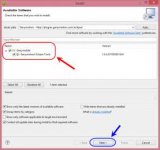
در کنار گزینه ها، حتما باید علامت تیک زده شده باشد (آنها را با علامت تیک انتخاب کنید). سپس بر روی گزینه Next کلیک می کنیم.
مراحل را طی می کنیم تا این پلاگین (plugin) نصب شود. در مراحل نصب، چنانچه پیام زیر نمایش داده شد، بر روی گزینه OK کلیک نمایید :
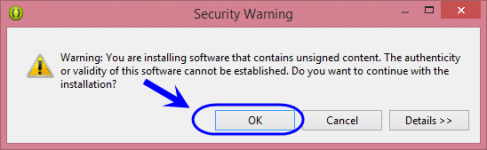
پس از نصب پلاگین، پیام زیر نمایش داده می شود، زیرا باید Eclipse را Restart کنیم تا تغییرات مربوط به پلاگین در آن اعمال شود. برای این منظور، بر روی گزینه Yes کلیک می کنیم :
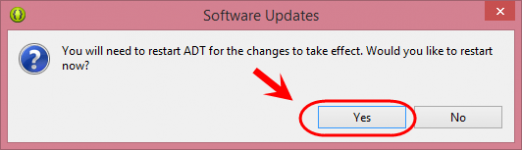
بعد از Restart شدن Eclipse ، در بین گزینه های بالای پنجره آن، گزینه ای به شکل زیر و با عنوان Genymotion Virtual Devices Manager افزوده شده است :
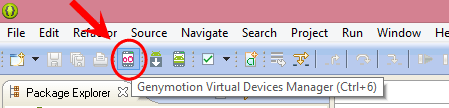
بر روی آن گزینه کلیک می کنیم. پیامی به صورت زیر نمایش داده می شود (اگر نمایش داده نشد، مشکلی نیست) :
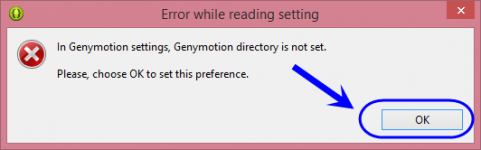
بر روی گزینه OK کلیک می کنیم تا پنجره زیر باز شود :
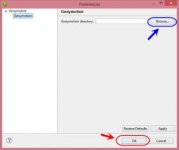
بر روی دکمه Browse کلیک کرده و سپس پوشه مربوط به محل نصب Genymotion را انتخاب می کنیم. پس از انتخاب پوشه، در همین پنجره، بر روی گزینه OK کلیک می کنیم. پنجره ای به شکل زیر باز می شود (اگر باز نشد، دوباره بر روی همان گزینه Genymotion Virtual Devices Manager در بالای پنجره Eclipse کلیک کنید) :

در این پنجره، تمامی virtual device های موجود در Genymotion (آنهایی که دانلود کرده ایم)، نمایش داده می شوند. یکی را انتخاب کرده و سپس بر روی گزینه Start کلیک می کنیم. virtual device مورد نظر، در یک پنجره جدید، اجرا می شود :
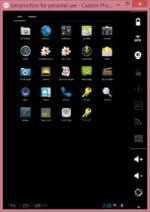
اکنون پنجره مربوط به لیست virtual device ها را بسته (بدون بستن خود virtual device انتخابی) و سپس بر روی پروژه اندرویدی که می خواهیم در virtual device اجرا شود، کلیک سمت راست نموده، ابتدا گزینه Run As (یا Debug As) و سپس گزینه Android Application را انتخاب می کنیم :
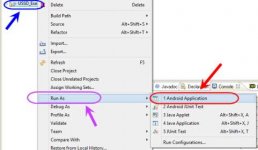
در پنجره ای که باز می شود، گزینه مربوط به آن virtual device را مشاهده خواهیم کرد :
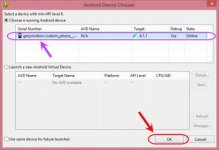
آن را انتخاب کرده و بر روی گزینه OK کلیک می کنیم. پروژه اندروید بر روی virtual device ، نصب و اجرا خواهد شد (پنجره مربوط به virtual device که قبلا باز شده است را مشاهده کنید) :